Kensington SlimBlade Pro TrackBall レビュー: 人間工学に基づいた代替マウス
公開: 2023-01-23
コンピューター マウスは、他のデスクトップ フレンドリーな技術と同じような創意工夫とファンファーレを受けないかもしれませんが、従来のポイント アンド クリック モデルに代わる確実な代替品を求めて棚をスキャンしている場合、Kensington SlimBlade Pro トラックボールは優れた選択肢です.
接続が簡単でカスタマイズが簡単な SlimBlade Pro は、使いやすい 1 つのデバイスで快適さとコントロールを兼ね備えています。 Logitech ワイヤレス マウスを押しのけることになると少し不安でしたが、わずか 2 時間後には、自分をトラックボール愛好家と呼ぶことに誇りを持っていました。
これが私たちが好きなものです
- 人間工学に基づいたデザイン
- 快適で反応が良い
- 複数の接続オプション
- 豊富なカスタマイズ
そして私たちがしないこと
- トラックボールのロック機構なし
- プラスチックは少し安っぽい
How-To Geek のエキスパート レビュアーは、レビューする各製品を実際に使用します。 すべてのハードウェアを現実世界で何時間ものテストにかけ、ラボでベンチマークを実行します。 製品を推奨またはレビューするための支払いを受け入れることはありません。また、他の人のレビューを集計することもありません。 続きを読む >>
デザイン: シンプルなレイアウト、安いクリック数
接続性: ワイヤレスまたは有線、選択はあなた次第
応答性: すぐに習得できる学習曲線
ソフトウェア: あなたの指先で一連のカスタマイズ
SlimBlade Pro トラックボールを購入する必要がありますか?
デザイン: シンプルなレイアウト、安いクリック数

- 寸法: 7.8 x 6.1 x 2.56インチ (198 x 154 x 65mm)。
- 重量: 1.05ポンド (0.48kg)
- 電源:電池式(リチウムイオン1個付属)
- 電池寿命:最大 4 か月
SlimBlade Pro トラックボールは、デスクトップ ハードウェアの洗練されたやや控えめな部分ですが、その中心にあるまばゆい栗色のタイトルトラックボールを除けば. 光沢のあるグレーのケーシングがマウスを前面から背面まで覆い、4 つの主要なクリック ポイントを示すくぼみがあります。
その下には、Proがあちこちに滑らないようにするための4つのゴム製ストッパーがあり、トラックボールが所定の位置にある場合でも、デバイスは軽くて簡単に移動できます.
トラックボール自体は滑らかな手触りで、転がしたり回転させたりするのは非常に簡単です。 ただし、何らかの理由でマウスを持ち上げる必要がある場合は、ボールを手で覆うことをお勧めします。これは、ホルスターからの落下を防ぐロック機構がないためです。
SlimBlade の実際のクリックには、1 つの小さな問題点があります。 4 つのクリックポイントは押し下げるのにそれほど力を必要としませんが、結果として得られるサウンドは、安価なプラスチック側で少し誤りがあります。 それは大したことではありませんが、クリックごとにもう少し楽しく着陸したいと思います.
接続性: ワイヤレスまたは有線、選択はあなた次第

- 接続: Bluetooth 、2.4GHz、USB ケーブル
- 互換性: PC、Mac、Linux
Pro は、PC または Mac 用に 3 つの接続オプションを提供します: 付属のワイヤレス USB ドングル (マウスの下のコンパートメントに収納可能) を介した 2.4GHz、Bluetooth 5.0、または付属の USB-A を使用した有線接続USB-C ケーブル。 また、USB-C を優先するハードウェアを使用している場合、Pro には、ワイヤレス ドングルと USB ワイヤの両方に使用できる USB-A から USB-C へのコンバーターも付属しています。
3 つの接続オプション間の切り替えは、マウスの左側にあるスライダーを切り替えるのと同じくらい簡単です。 上はすべて 2.4GHz、下はすべて Bluetooth で、真ん中の位置は有線接続 (ワイヤレス ペアリングも無効になります) に追いやられています。

Bluetooth を選択する場合は、マウスの右側にペアリング ボタンがあります。 3 秒間長押しして Pro をペアリング モードにし、コンピューターの Bluetooth 設定に移動してデバイスを見つけます (「SlimBlade Pro」と表示されます)。
応答性: すぐに習得できる学習曲線
何年にもわたって、私たちの脳は従来のポイントアンドクリックマウスを使用するように自然に配線されてきましたが、トラックボールのセットアップには確かにいくつかの大きな利点があります.
おそらく最大の利点は、手首に必要な休憩を与えることができることです。 この種のデバイスを使用したことがない人にとっては、カーソルの移動はすべてトラックボール自体で行うことになるので、ドラッグする必要はありません。
通常の使用では、親指をマウスの左クリックに置きながら、4 本の指をボールに乗せるのが最も快適であることがわかりました。 ページをスクロールするときは、5 本の指すべてでトラックボールをつかみ、左 (上にスクロール) と右 (下にスクロール) にひねるだけです。
ヒント:トラックボールをときどき掃除することを忘れないでください。 食器用洗剤などの家庭用品でマウスを消毒し、数分で完全にノックアウトできます。
どの時点でも、カーソルの動きが遅くなったり、動かなくなったりすることはありませんでした。最初はトラックボールを使用するのは少し奇妙に感じましたが、すぐにその静止したデザインに慣れました。今マウス。 さらに、Kensington は堅牢な周辺機器の長い実績があり、Pro も例外ではありません。
ソフトウェア: あなたの指先で一連のカスタマイズ
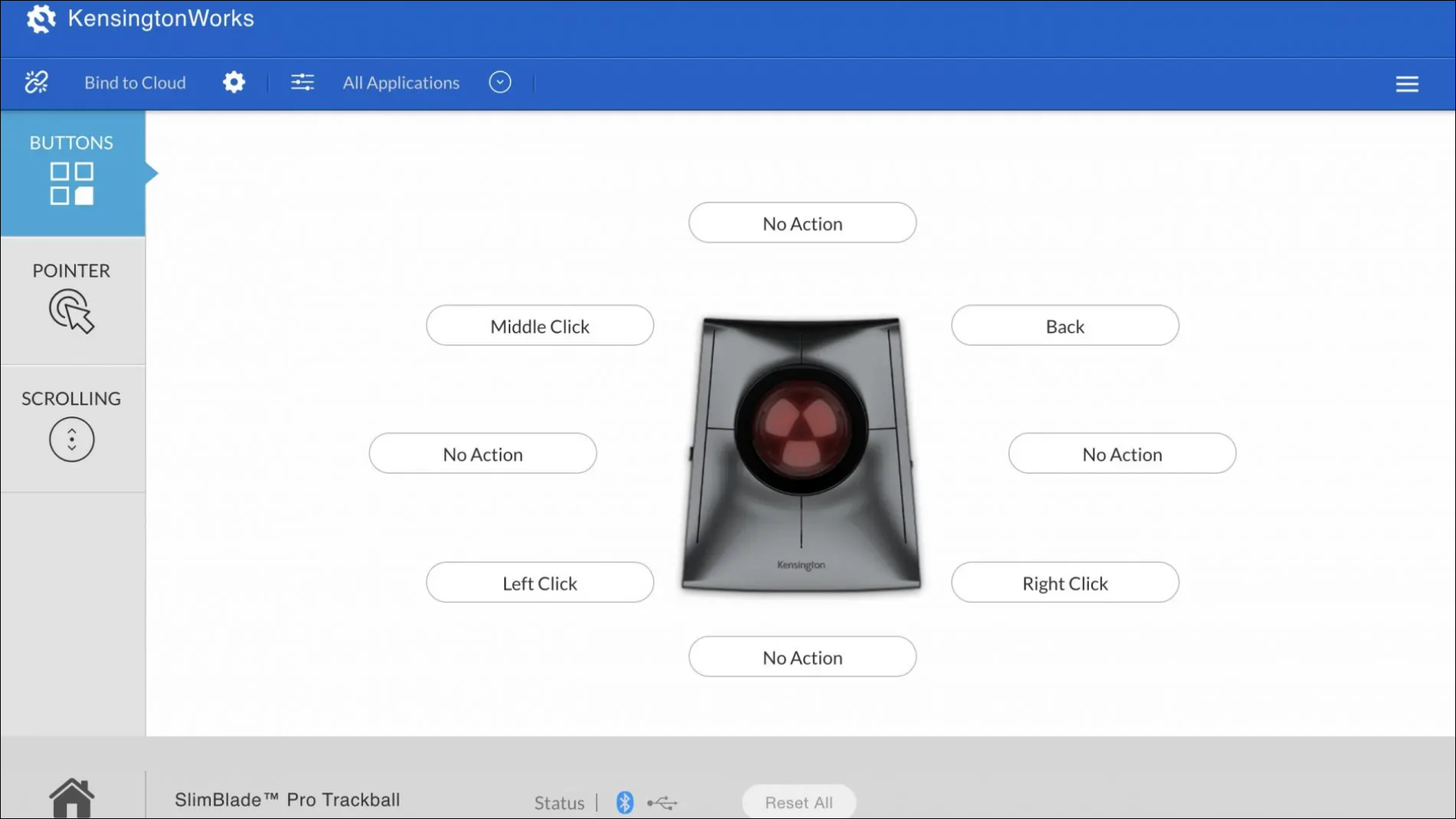
SlimBlade Pro のいくつかの基本的な応答機能は、コンピューターの組み込みマウス設定で調整できます (macOS でトラッキング、スクロール、ダブルクリックの速度を調整できました)。 Pro は、無料の KensingtonWorks ソフトウェアをダウンロードすることでアクセスできる拡張カスタマイズです。
注: KensingtonWorks は、Windows および Mac コンピューターでダウンロードできます。
セットアップ ウィザードを実行するのに 1 ~ 2 分しかかからず、いくつかのセキュリティ アクセス許可を承認した後、すぐにソフトウェアを起動できました。
KensingtonWorks は、SlimBlade Pro ボタン、ポインター、およびスクロールの調整オプションを備えた、かなり単純なコントロールのダッシュボードを提供します。 したがって、左利きでも右利きでも、Pro を自分の足でショーを実行するようにカスタマイズできます。
「ボタン」は、マウスの 4 つの主要なクリック ポイントのそれぞれで利用可能なオプションを使用して、ほとんどのカスタマイズを見つける場所です。 例として右クリックを見てみましょう: このボタンを選択すると、サイド メニューが開き、基本的なマウスやキーボード コマンドだけでなく、ビデオ会議 (コマンドには、通話への応答、通話の拒否、会議の共有、など)、メディア、Web ブラウザーなど。 クリックポイントからアクションを削除することもできます。
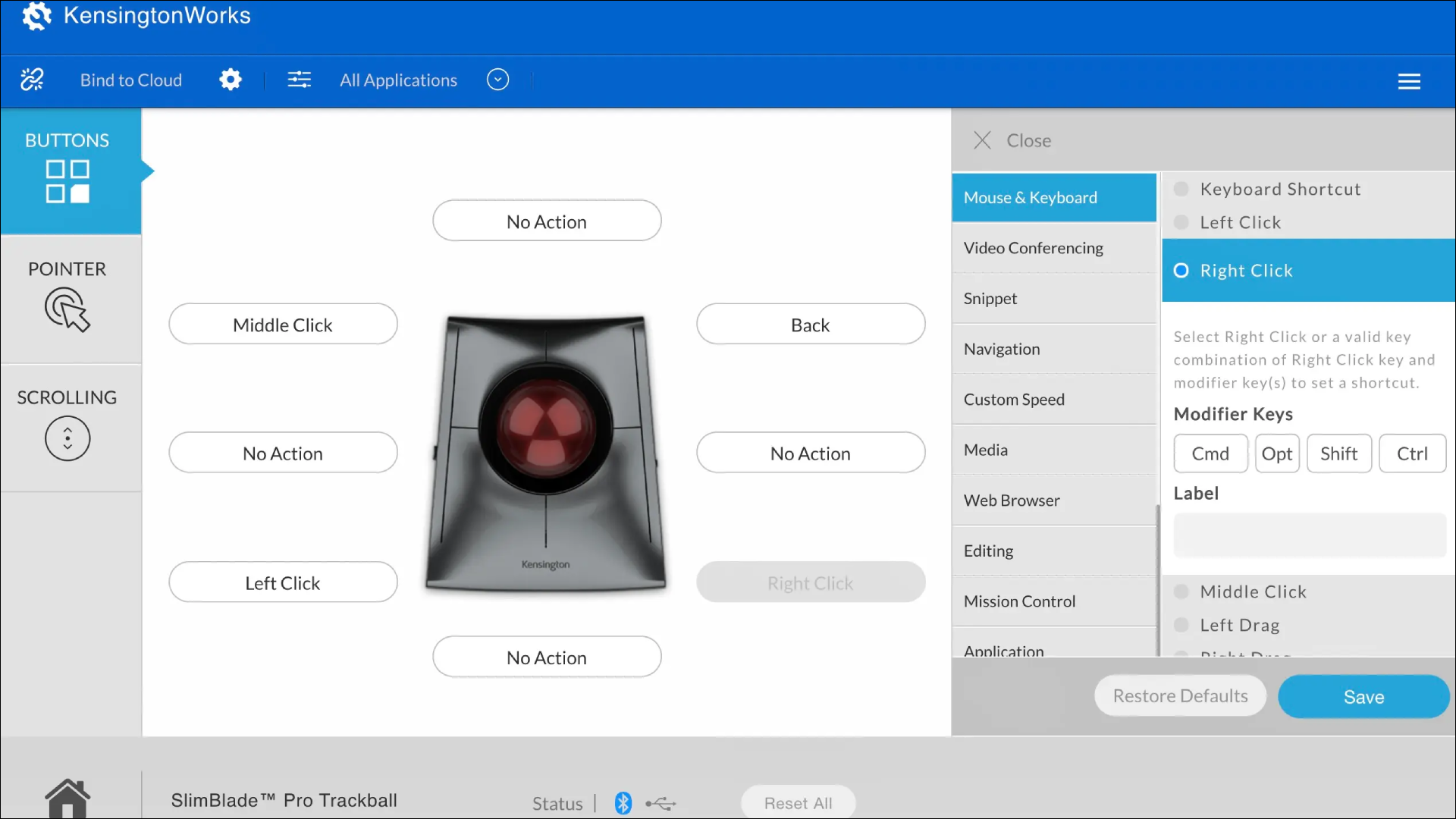
ポインターのカスタマイズにより、速度から単一軸の動きまですべてを調整でき、トラックボールを垂直または水平のコントロール プレーンにロックできます。 スクロールタブを使用すると、スクロールの向きを逆にしたり正規化したり、慣性スクロールと呼ばれるものをオンまたはオフに切り替えたりできます。これにより、トラックボールに転送された勢いを使用してページスクロールが続行されます (ページを手動でスクロールする必要はありません)。 )。
また、すべてのカスタマイズを Google ドライブまたは Microsoft OneDrive の両方にバックアップするための [クラウドにバインド] オプションも表示されます。
SlimBlade Pro トラックボールを購入する必要がありますか?

マウスパッドをすり減らしたり、手と手首を添え木で包む必要がある場合 (手根管は冗談ではありません)、Kensington SlimBlade Pro トラックボールは、コンピューターのマウス。
確かに、平均的なポイント アンド クリック セットアップよりも少し高価ですが、デバイスの 3 つの簡単な接続オプション、カスタマイズ、スムーズなルック アンド フィールを考慮すると、105 ドルという価格はそれほど悪くはありません。
これが私たちが好きなものです
- 人間工学に基づいたデザイン
- 快適で反応が良い
- 複数の接続オプション
- 豊富なカスタマイズ
そして私たちがしないこと
- トラックボールのロック機構なし
- プラスチックは少し安っぽい

